Problem
- ESET Secure Authentication Web Console i Active Directory-integrationstilstand viser godkendelsesserveren som offline
- To-faktor-godkendelse mislykkes, fordi ESET Secure Authentication-komponenter ikke kan oprette forbindelse til godkendelsesserveren
- Windows-hændelsesfremviser
- ESET Secure Authentication-logfiler
Detaljer i loggen
Klik for at udvide
- ESET Secure Authentication Web Console i Active Directory Integration-tilstand viser Authentication Server som Offline efter anvendelse af november 2022-opdateringen af Windows Server
- Brugerdefineret netværkshærdning kan få AS-statussen til at vise "Offline"
Løsning
November 2022-opdateringen af Windows Server omfatter en vis hærdning af Netlogon og Kerberos, hvilket betyder, at Authentication Server (AS), der er installeret i Active Directory Integration-tilstand, vises som offline i ESET Secure Authentication Web Console. Derfor kan ESET Secure Authentication-komponenter ikke oprette forbindelse til AS'en.
Antag, at serveradministratorer skærper netværkssikkerheden ved at deaktivere NTLM-godkendelse og kun aktivere stærke cifre til Kerberos-godkendelse. I så fald vil ESET Secure Authentication-komponenter ikke kunne bestå netværksgodkendelse, hvis der bruges en svag kryptering (f.eks. RC4).
Brug enten Windows Event Viewer eller ESET Secure Authentication-logfiler for at se, om hærdningen er på plads.
Windows Hændelsesoversigt
-
Tryk på Windows-tasten + R-tasten.
-
Skriv eventvwr, og tryk på Enter-tasten.
-
Dobbeltklik på Windows Logs, og klik på Sikkerhed.
-
Klik på Filtrer aktuel log i ruden Handlinger.
-
Vælg Information for Hændelsesniveau.
-
Vælg Revisionsfejl under Nøgleord, og klik på OK.
-
I de resulterende logfiler skal du slå Kerberos Service Ticket Operations op i Task Category.
-
Vælg den matchende log for at se flere oplysninger.
Se et eksempel på en log nedenfor. Se flere oplysninger om den fejl (0xE), der er afbildet nedenfor.
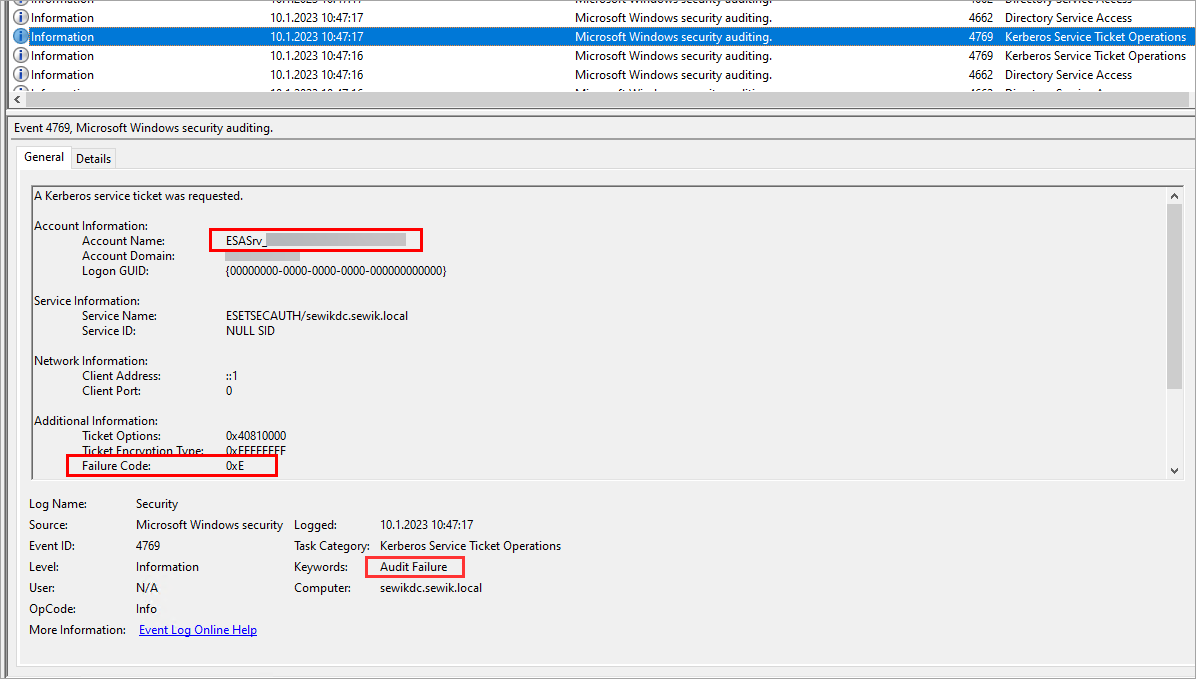
ESET Secure Authentication-logfiler
Hvis du bruger ESET Secure Authentication logs til at se, om hærdningen er på plads i EsaCore. log-filen, skal du kigge efter logposter, der ligner dem nedenfor:
TRACE EIP.Services.Connector.EipServiceFinder Serverfejlmeddelelse: SOAP-sikkerhedsforhandling med 'net.tcp://esa.mydomain.local:8000/ApiService_Public' for målet 'net.tcp://esa.mydomain.local:8000/ApiService_Public' mislykkedes.
Se indre undtagelse for flere detaljer.
System.ServiceModel.Security.SecurityNegotiationException: SOAP-sikkerhedsforhandling med 'net.tcp://esa.mydodmain.local:8000/ApiService_Public' for målet 'net.tcp://esa.mydodmain.local:8000/ApiService_Public' mislykkedes.
Se den indre undtagelse for flere detaljer. ---> System.ComponentModel.Win32Exception: Enten var klientens legitimationsoplysninger ugyldige, eller også opstod der en fejl i SSPI's indsamling af klientens legitimationsoplysninger.
Hvor esa.mydomain.local er erstattet af adressen på din ESA-installation.
Ovennævnte problem kan opstå, hvis ESET Secure Authentication er konfigureret til at bruge svage cifre via attributten msDS-SupportedEncryptionTypes.
Figur 2-1 viser en sådan indstilling, der findes i administrationsværktøjet Active Directory Users and Computers (ADUC):
-
I ADUC skal du navigere til <dit_aktive_katalogdomæne> → ESET Secure Authentication.
-
Find ESET Secure Authentication Core Service-brugeren - dens navn består af ESASrv_ og computernavnet. For eksempel ESASrv_PH2012R2NODC.
-
Dobbeltklik på brugeren, og vælg Attribute Editor.
-
Find
msDS-SupportedEncryptionTypes.
Figur 2-1
For at afhjælpe problemet skal du indstille attributten msDS-SupportedEncryptionTypes, der bruges til ESET Secure Authentication, til 0x3F. Den værdi dækker AES-chiffer (D, E).
Alternativt kan du aktivere Kerberos AES 128bit eller Kerberos AES 256bit-krypteringsunderstøttelse for ESET Secure Authentication på fanen Konto, hvilket svarer til at aktivere D- og E-chiffer.
